A fényképek segítenek megörökíteni életünk legszebb pillanatait. De ha privátnak szeretné tartani őket, elengedhetetlen, hogy biztonságosan tárolja őket. Ez javítja az Ön és az Ön magánéletét. Még ha meg is osztja az összes fényképét az interneten, bölcs dolog biztonságos biztonsági másolatot készíteni róluk.
Bár vannak felhőszolgáltatások, amelyek segítenek a fényképek feltöltésében és azok biztonságosabbá tételében, számos más módszert is választhat. Íme néhány kényelmes módja a fényképek biztonságának.
MAKEUSEOF A NAP VIDEÓJA
1. Használjon külső merevlemez-meghajtót vagy szilárdtestalapú meghajtót

A fényképek biztonságos tárolásának legköltséghatékonyabb módja, ha helyben rendszerezi őket egy külső tároló meghajtó .
Windows 10 merevlemez 100 használat
Offline tárolási módnak tekintve nem kell aggódnia az interneten keresztül érkező rosszindulatú támadók miatt. Ezenkívül a tárolómeghajtót bárhová magával viheti, és nincs szüksége internet-hozzáférésre ahhoz, hogy megnézze fotóit vagy megmutassa azokat valakinek.
A fokozott biztonság érdekében választhatja a teljes meghajtó titkosítását. Vegye figyelembe, hogy a meghajtó titkosítása befolyásolhatja a teljesítményt, és valószínűleg minden alkalommal meg kell adnia a jelszót, amikor hozzáfér.
2. Használjon hálózathoz csatlakoztatott tárolóeszközt
A Hálózati adattároló (NAS) egy helyszíni tárolási megoldás opcionális felhőszolgáltatásokkal. Vállalkozások vagy szakemberek számára készült, hatalmas fotó- és videógyűjteményt tárolva.
Azonban személyes használatra is használhatja, ha robusztus biztonsági mentési megoldást szeretne minden fájljához és fényképéhez. A hagyományos merevlemez-meghajtókkal ellentétben a NAS-eszközök olyan fürtkonfigurációt tartalmaznak, amelyben a további biztonság érdekében megőrzik az adatok redundáns másolatait. Hacsak az eszköz nem szenved súlyos fizikai sérülést, sokáig számíthat rá.
A Synology NAS az egyik legnépszerűbb opció a piacon. Az A Synology DS220j nagyszerű a kezdők számára , például. További lehetőségeket fedezhet fel, amelyek garanciális és helyreállítási szolgáltatásokat nyújtanak.
A NAS-eszközök által összekapcsolt és támogatott felhőszolgáltatások segítségével felhőalapú biztonsági mentést készíthet a helyi tárhelyéről. A felhőszolgáltatások titkosítást és más alapvető biztonsági funkciókat kínálnak, amelyek segítenek megőrizni a magánéletüket.
3. Titkosítsa a számítógépén lévő fényképeket
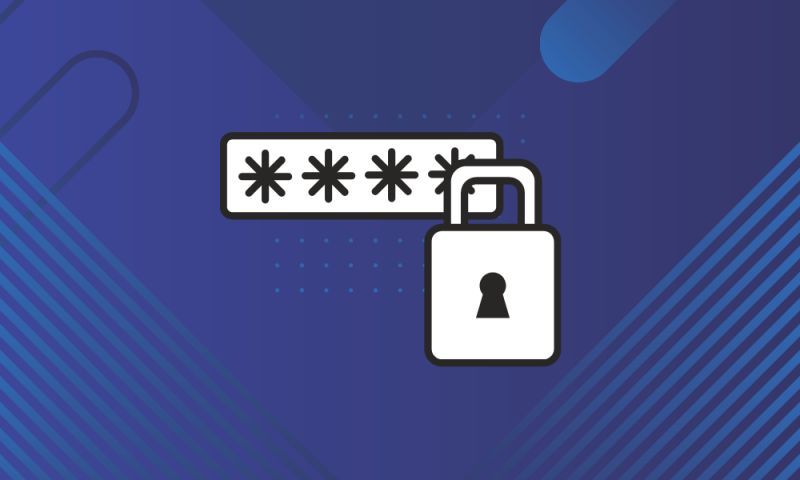
Választhat titkosítsa a fájlokat szoftverrel (ezt javasoljuk), vagy döntsön nem, ha nem áll fenn a fájlokhoz való jogosulatlan hozzáférés kockázata.
Olyan eszközök, mint Cryptomator segít a fájlok titkosításában. Vegye figyelembe, hogy az ilyen típusú eszközöket mobilon is elérheti, de előfordulhat, hogy nem ingyenesek. És előfordulhat, hogy néhány harmadik féltől származó lehetőség nem úgy működik, ahogyan azt elvárná.
Titkosíthat egy mappát vagy egyes fájlokat. Ideális egy mappát létrehozni a gyűjteményével és titkosítani. A folytatáshoz létre kell hoznia egy fő jelszót a zárolt fájlok visszafejtéséhez. Győződjön meg róla, hogy összetett jelszót hoz létre, és ha kell, jegyezze fel biztonságos helyre, ha elfelejti.
Jelszó nélkül nem tudja visszaállítani a fényképeket. Tehát óvatosnak kell lennie a jelszóval, amikor titkosítja fotóit.
A fotók titkosítása további biztonsági réteget jelent. Még akkor sem lehet hozzáférni a fő jelszavad nélkül, ha fájljaidat feltörik.
4. Használjon Secure Cloud Storage Service szolgáltatást
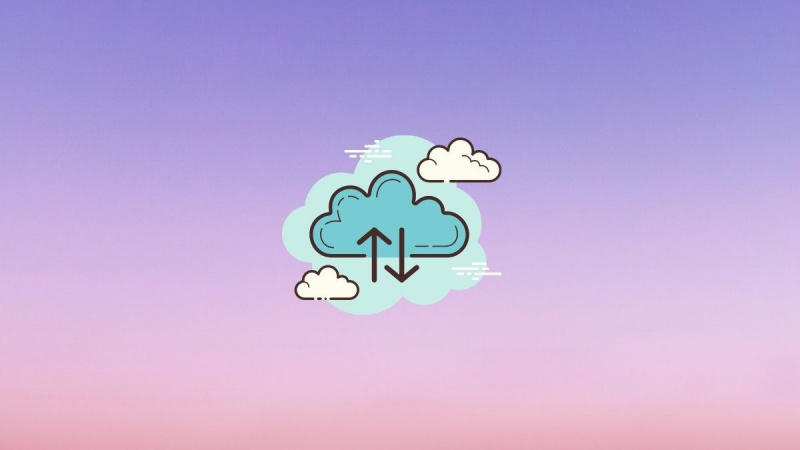
A fényképek titkosítása, jelszó létrehozása és másolat készítése róluk sok munka. Ezenkívül gondoskodnia kell arról, hogy titkosított fájljairól rendszeresen készüljön biztonsági mentés (felhőszolgáltatásra vagy NAS-ra). Ennek ellenére a nyugalom kedvéért megéri.
Ha nem akarja a fáradságot, automatizálhatja a titkosítási folyamatot, ha feltölti a képeket egy jó felhőalapú tárhelyszolgáltatásba. Pár biztonságos felhőalapú tárolási szolgáltatások végpontok közötti titkosítást és a személyes adatok védelmét tiszteletben tartó funkciókat kínálnak. Egy ilyen szolgáltatás használatával titkosítva tarthatja fájljait, és egyidejűleg felhőalapú biztonsági mentést is készíthet. A végpontok közötti titkosítással a szolgáltató (és alkalmazottai) nem férhetnek hozzá a fájlokhoz.
A felhőalapú tárolási szolgáltatást több eszközön (beleértve az okostelefonokat is) használhatja, ami hasznos lehet. Azonban mindig jó ötlet vizsgálja meg az adatvédelmi szabályzatot ezekről a szolgáltatásokról, hogy ellenőrizze, megbízhat-e bennük, és megtudhatja, hogyan védik adatait.
Ezenkívül a titkosított fájlok fő jelszavához hasonlóan erős jelszóra van szüksége online fiókja biztonságához. A jelszókezelő segíthet a dolgok kényelmesebbé tételében.
a windows 10 egérrel ébred fel az alvásból
5. Készítse el saját szerverét
Ha utálja a helyi tárolást, és nem bízik a felhőalapú tárolási szolgáltatásokban, vegye át az adatok irányítását saját szerverével.
Létrehozhat egy szervert (helyszíni vagy felhőben), és telepíthet olyan szoftvereket, mint pl Piwigo vagy Nextcloud fényképek feltöltéséhez és kezeléséhez. Ezzel a lehetőséggel kezelheti adatait, megőrizheti privátban, és tetszés szerint rendezheti azokat.
A szerver létrehozásához azonban időre és technikai szakértelemre van szükség, akár helyben vagy felhő alapú szerver . Ha készen áll rá, választhatja ezt a lehetőséget. Technikai szakértelmének megfelelően számos módja van adatai védelmének.
Vegye figyelembe, hogy ez nem ajánlott mindenkinek; csak a technikához értőknek.
6. Titkosítsa mobileszközét

A biztonságos felhőszolgáltatás használata ugyan egyszerű, de okostelefonját is használhatja fényképei biztonságának megőrzésére.
Szinte minden modern Android-eszközön alapértelmezés szerint engedélyezve van a titkosítás (a belső tárhelyhez). Ha microSD-tárhelybővítést használ, lépjen az eszközbeállításokhoz, és titkosítsa azt. Ne feledje, hogy a titkosítás engedélyezése esetén teljesítménycsökkenésre számíthat.
iOS-eszköz esetén be kell állítania egy jelszót az adattitkosítás engedélyezéséhez. Akárhogy is, rengeteg van a fényképek elrejtésének módjai a telefonon .
Mindaddig, amíg nem osztja meg a fényképeket senkivel, és óvja eszközét az illetéktelen hozzáféréstől, a telefon titkosítása jó választás.
mit szeretne keresni
Védje fotóit, hogy megőrizze és javítsa az adatvédelmet
Akár biztonságos archívumot szeretne létrehozni fényképei számára, akár meg akarja óvni őket a rosszindulatú támadóktól, könnyen biztonságossá teheti a képeket vagy a teljes galériákat.
Válasszon biztonságos helyet fényképeinek az Ön számára kényelmes módszerrel.
